Edición WTP
La edición WTP proporciona capacidades de protección contra manipulaciones web para sus servidores.
Cómo WTP previene la manipulación de páginas web
Prerrequisitos
- El agente se ha instalado en los servidores que se van a proteger, el estado del agente es Onliney el estado de protección es Unprotected.
Configuración de directorios protegidos
Puede agregar hasta 50 directorios para ser protegidos. Para obtener más información, consulte Adición de un directorio protegido.
Para registrar el estado de ejecución del servidor en tiempo real, excluya los archivos de registro del directorio protegido. Puede conceder permisos de lectura y escritura altos para los archivos de registro para evitar que los atacantes vean o manipulen los archivos de registro.
Procedimiento
- En la esquina superior izquierda de la página, seleccione una región, haga clic en
 , y elija .
, y elija . - En el panel de navegación, seleccione Protection > Web Tamper Protection. En la página Web Tamper Protection, haga clic en la pestaña Servers.
Figura 1 Introducir la página para la configuración de directorios protegidos

- Haga clic en Add Server. En el cuadro de diálogo mostrado, seleccione servidores. En la lista desplegable Select Quota, seleccione Select a quota randomly.

Asegúrese de tener suficientes cuotas. Para obtener más información, consulte Adquisición de cuotas WTP.
Figura 2 Adición de servidores protegidos
- Haga clic en Add and Enable Protection y compruebe el estado de protección. Seleccione Protection > Web Tamper Protection. En la página Web Tamper Protection, haga clic en la pestaña Servers. Si el Protection Status del servidor está Protected, se ha habilitado WTP.
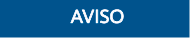
- Después de que WTP esté habilitado, configure los directorios protegidos para que WTP tenga efecto. Para más detalles, consulte Adición de un directorio protegido.
- El WTP dinámico solo se puede habilitar para servidores Linux, y solo se puede usar después de reiniciar Tomcat.
- Puede comprobar el estado de protección del servidor en la página Web Tamper Protection.
La edición premium se activará cuando se habilita WTP. Puede realizar las siguientes operaciones para comprobar el estado de protección:
- Elija Prevention > Web Tamper Protection. Si el Protection Status del servidor está Protected, se ha habilitado WTP.
- Elija Asset Management > Servers & Quota y haga clic en la pestaña Servers. Si el estado de protección del servidor de destino está Enabled y la Edition/Expiration Date del mismo es Premium (included with WTP), la edición premium proporcionada por la edición WTP se habilita de forma gratuita.






